C4D+OC-牛年卡通美陈案例(上)图文教程发布时间:2022年01月10日 08:00
虎课网为您提供C4D版块下的C4D+OC-牛年卡通美陈案例(上)图文教程,本篇教程使用软件为C4D(R19),难度等级为中级拔高,下面开始学习这节课的内容吧!
本节课讲解C4D软件 - Octane渲染器 - 新年美陈案例第二部分,同学们可以在下方评论区进行留言,老师会根据你们的问题进行回复,作业也可以在评论区进行提交。

课程核心知识点:细分曲面建模的方法(小牛制作)
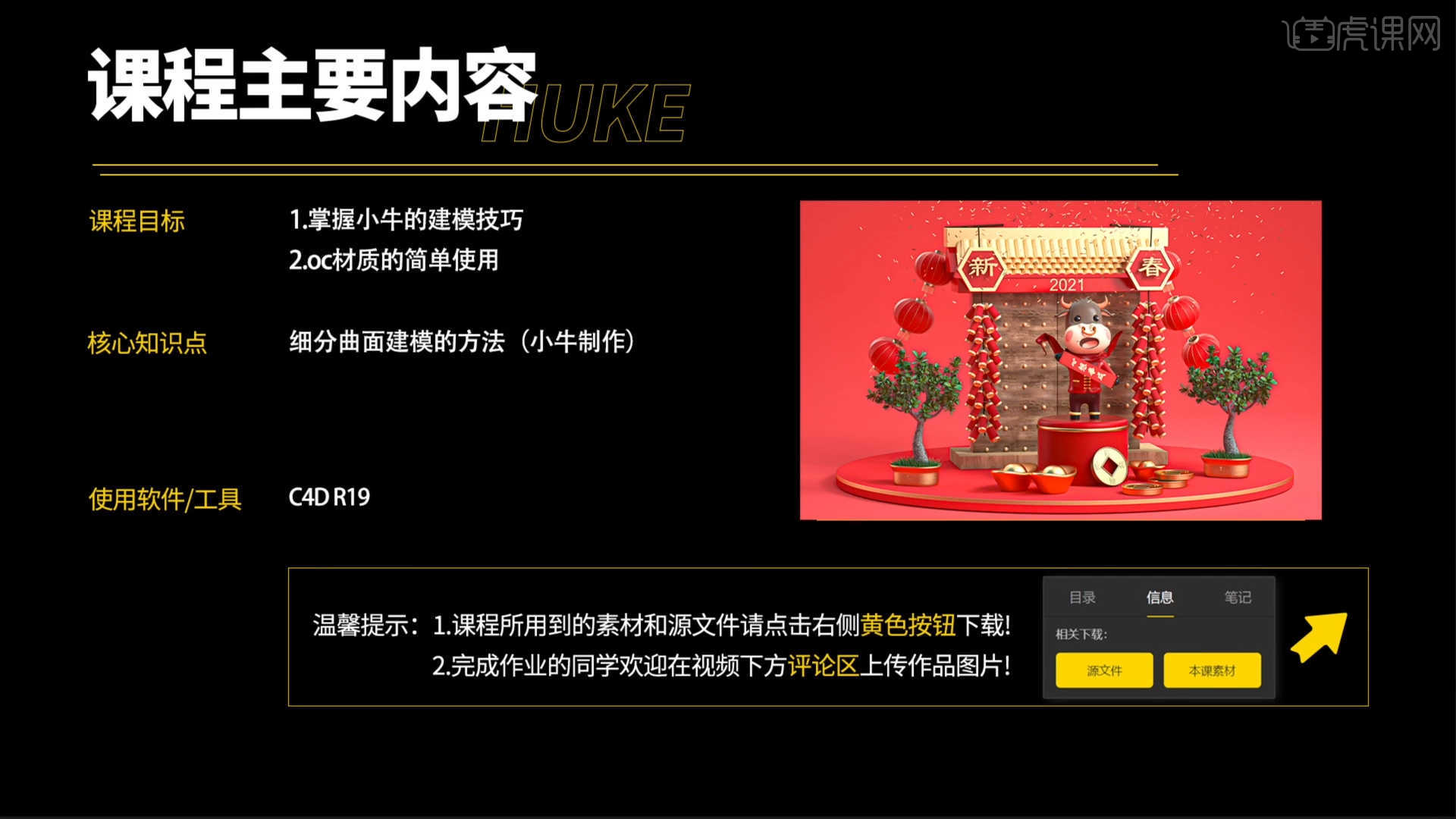
学完本课内容后,同学们可以根据下图作业布置,在视频下方提交作业图片,老师会一一解答。
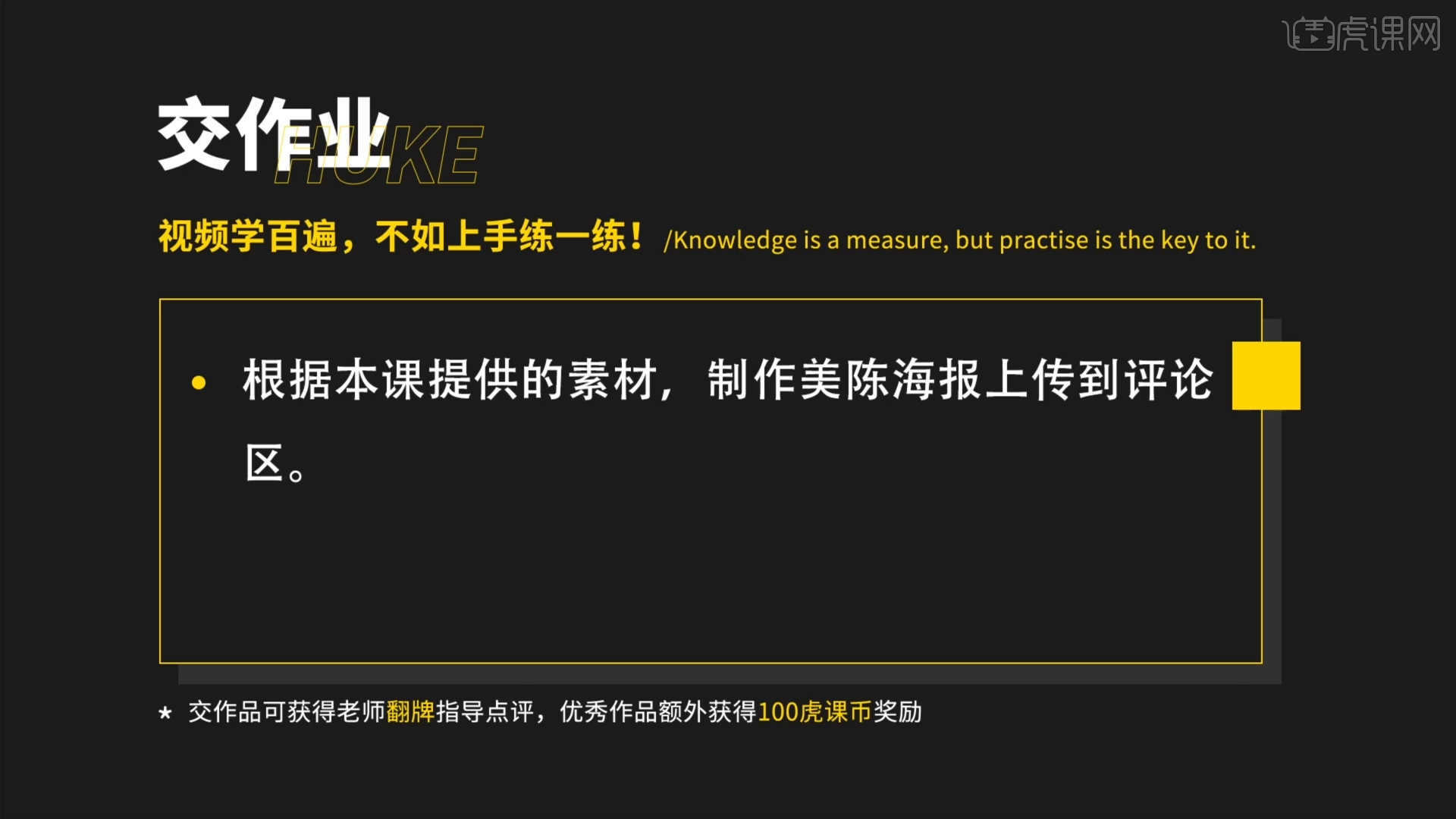
那我们开始今天的教程吧。
1.打开【Octane渲染器设置】面板中调整一下它的渲染细分等参数,这一步可以根据自己的电脑配置进行调整,也可以根据老师的调整步骤进行调整,具体如图示。

2.创建一个【环境光】,在下载好的图片素材中,添加一个HDR文件给天空,修改【功率】的数值信息,用来照亮“场景”,具体如图示。
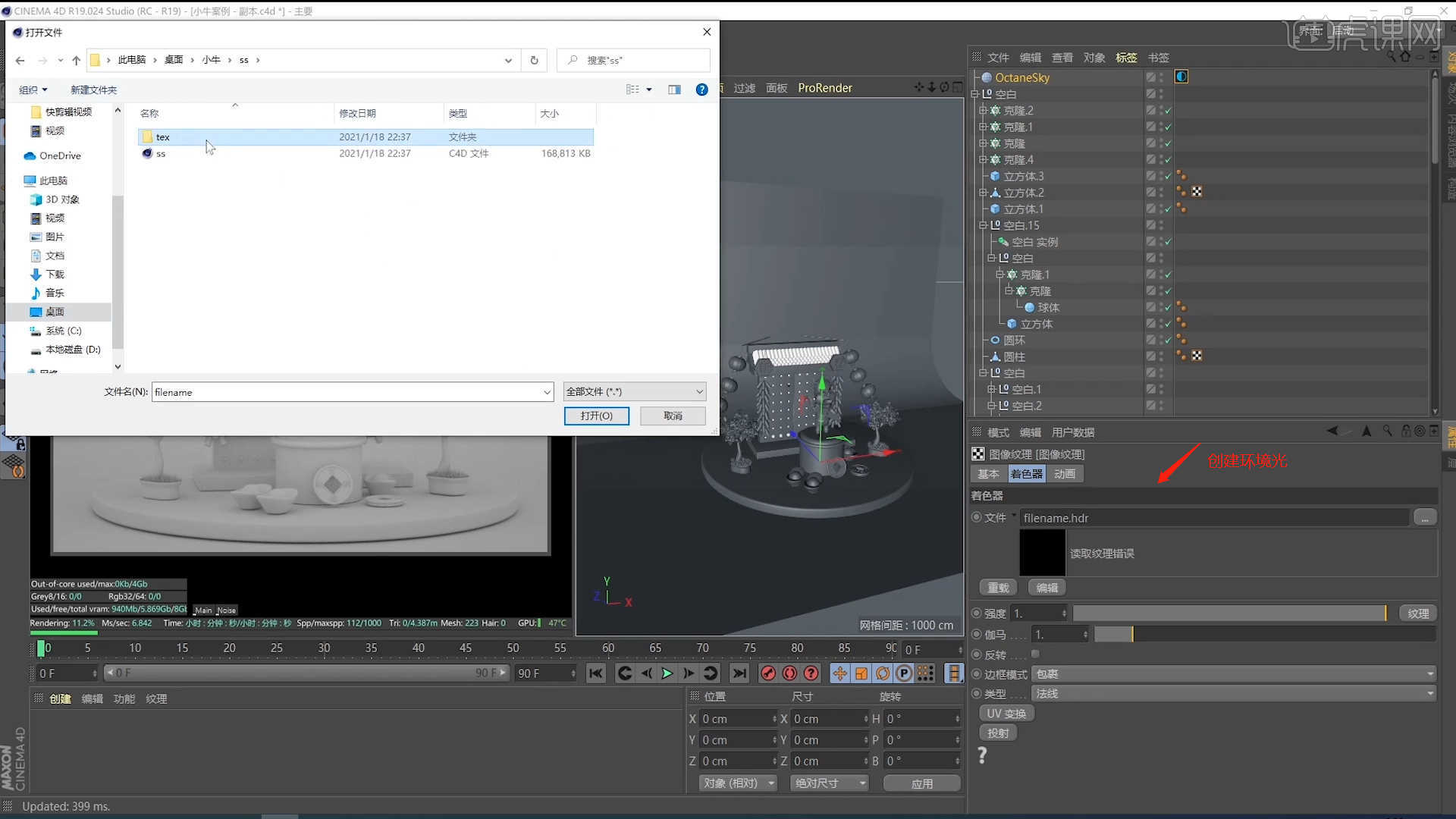
3.打开【材质编辑器】面板,新建【标准材质球】,选择【漫射】通道,在通道中修改材质的“颜色”信息,具体如图示。
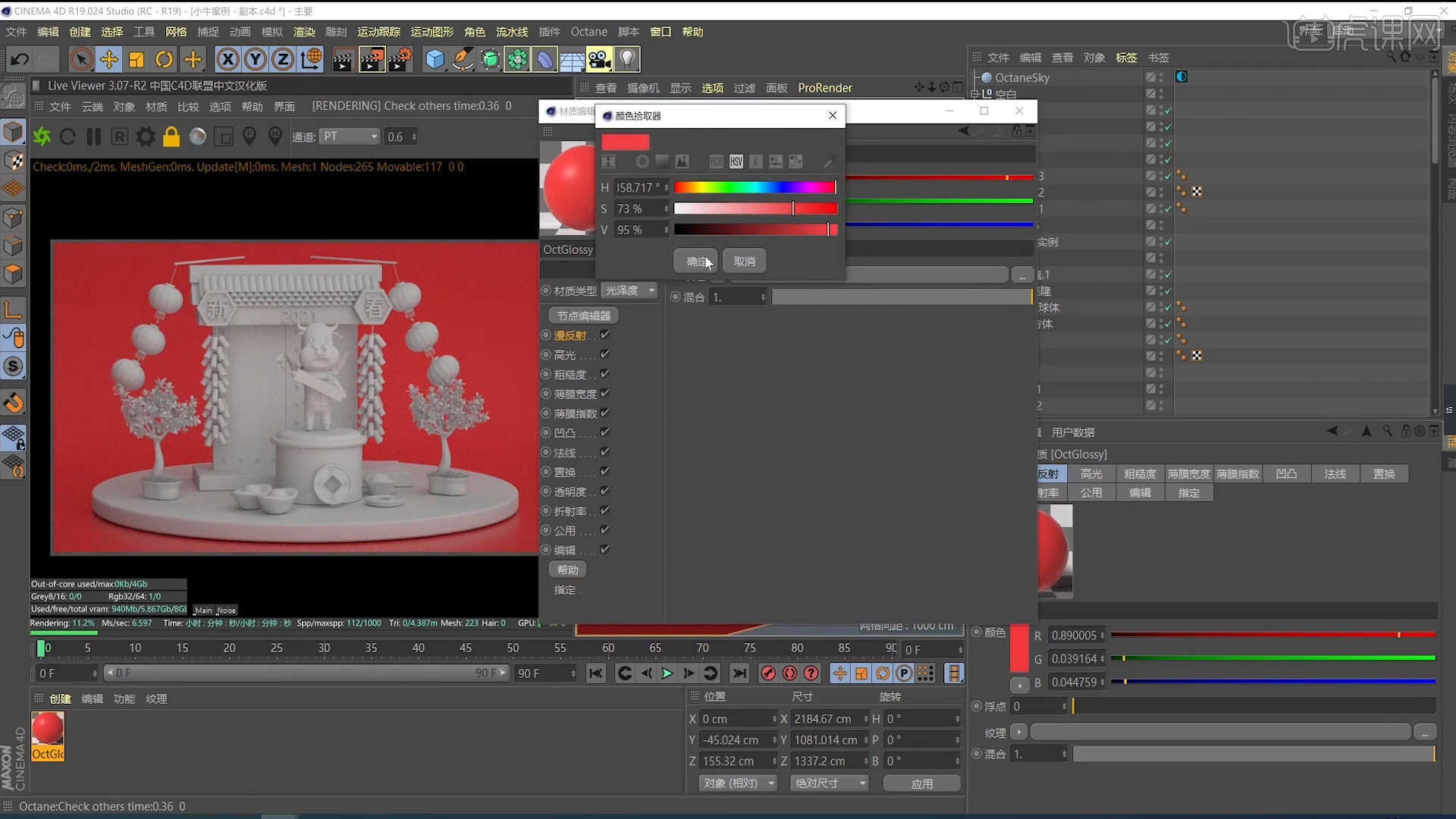
4.打开【材质编辑器】面板,在面板中新建【金属材质球】,取消“漫射”的勾选,然后在【镜面】通道中修改材质球的颜色信息,设置【反射】设置为【1】,然后在【浮点】面板中调整【粗糙度】的数值,具体如图示。
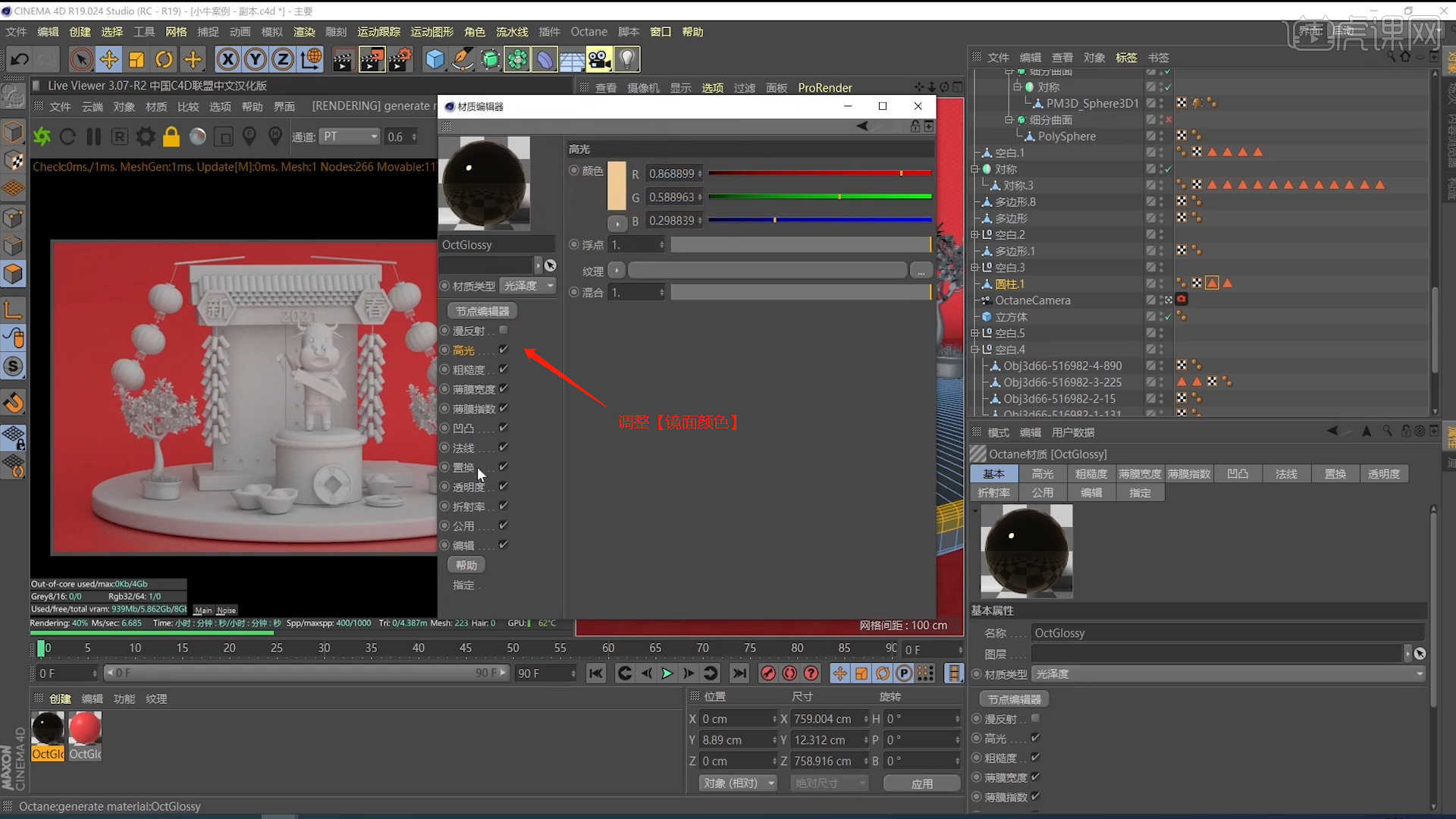
5.将调整好的材质球进行复制,然后选择【折射率】通道,在通道中修改材质的“强度”信息,具体如图示。

6.新建【标准材质球】,加载“贴图纹理”效果,连接到【漫射】通道中,然后添加【变换/纹理投射】节点进行连接,具体如图示。

7.打开【材质编辑器】面板,新建【标准材质球】,选择【漫射】通道,在通道中修改材质的“颜色”信息,具体如图示。

8.将调整好的材质球进行复制,然后选择【折射率】通道,在通道中修改材质的“强度”信息,具体如图示。

9.新建【标准材质球】,加载“贴图纹理”效果,连接到【漫射】通道中,然后添加【变换/纹理投射】节点进行连接,具体如图示。

10.新建【标准材质球】,加载“贴图纹理”效果,连接到【漫射】通道中,然后添加【变换/纹理投射】节点进行连接,再添加【色彩校正节点】调整材质球的颜色信息,具体如图示。

11.选择制作好的材质球,在【面】模式下,选中模型,将材质球直接拖动给模型。

12.在灯光面板中,选择【灯光】然后新建片光源,放置在合适位置,修改一下【功率、颜色】的数值信息。

13.将调整好的材质球进行复制,然后选择【折射率】通道,在通道中修改材质的“强度”信息,具体如图示。
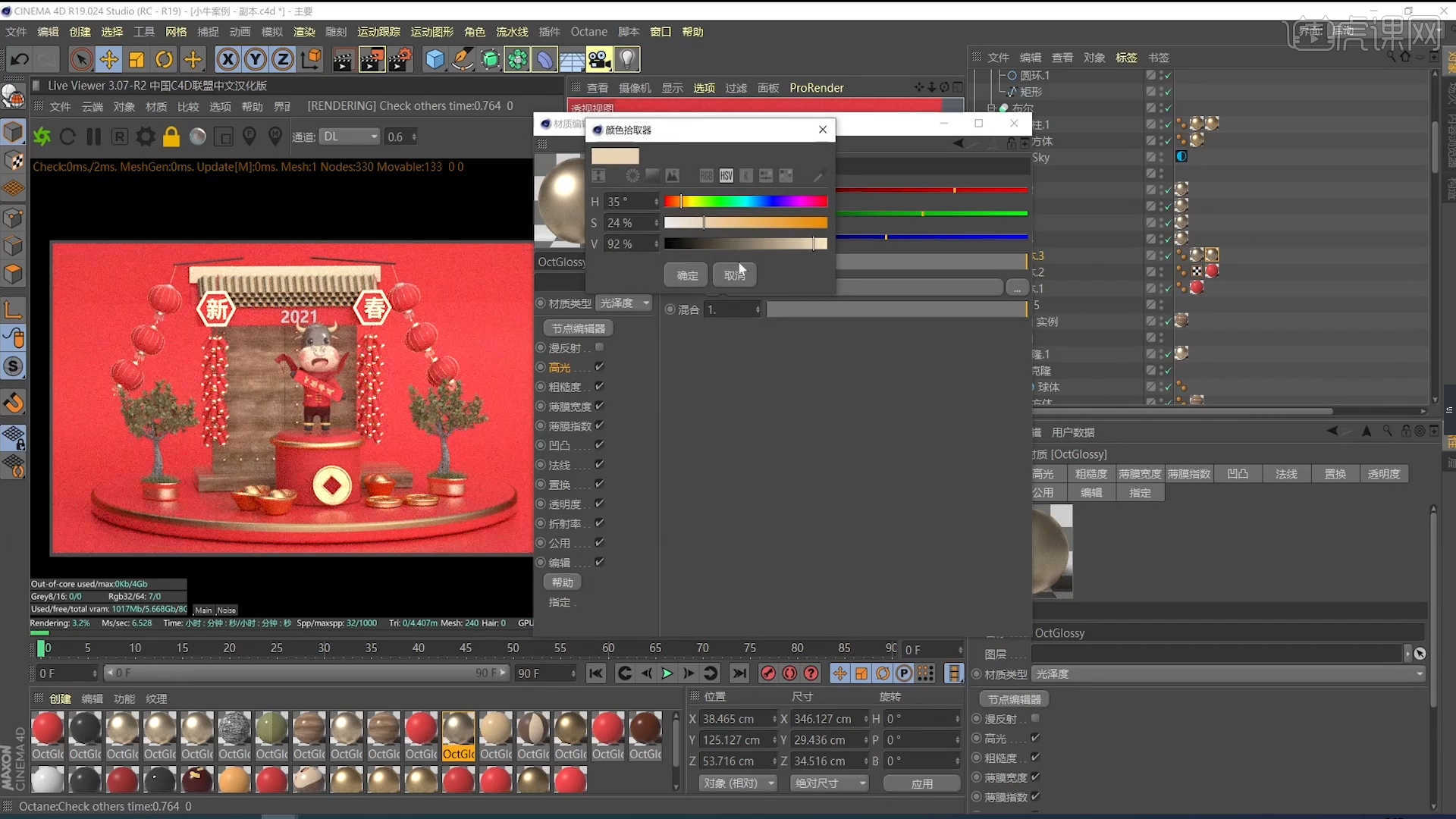
14.调整完成后点击【渲染】,等待渲染完成后,设置保存的文件路径,并且将文件格式设置为【PSD\JPG】格式。
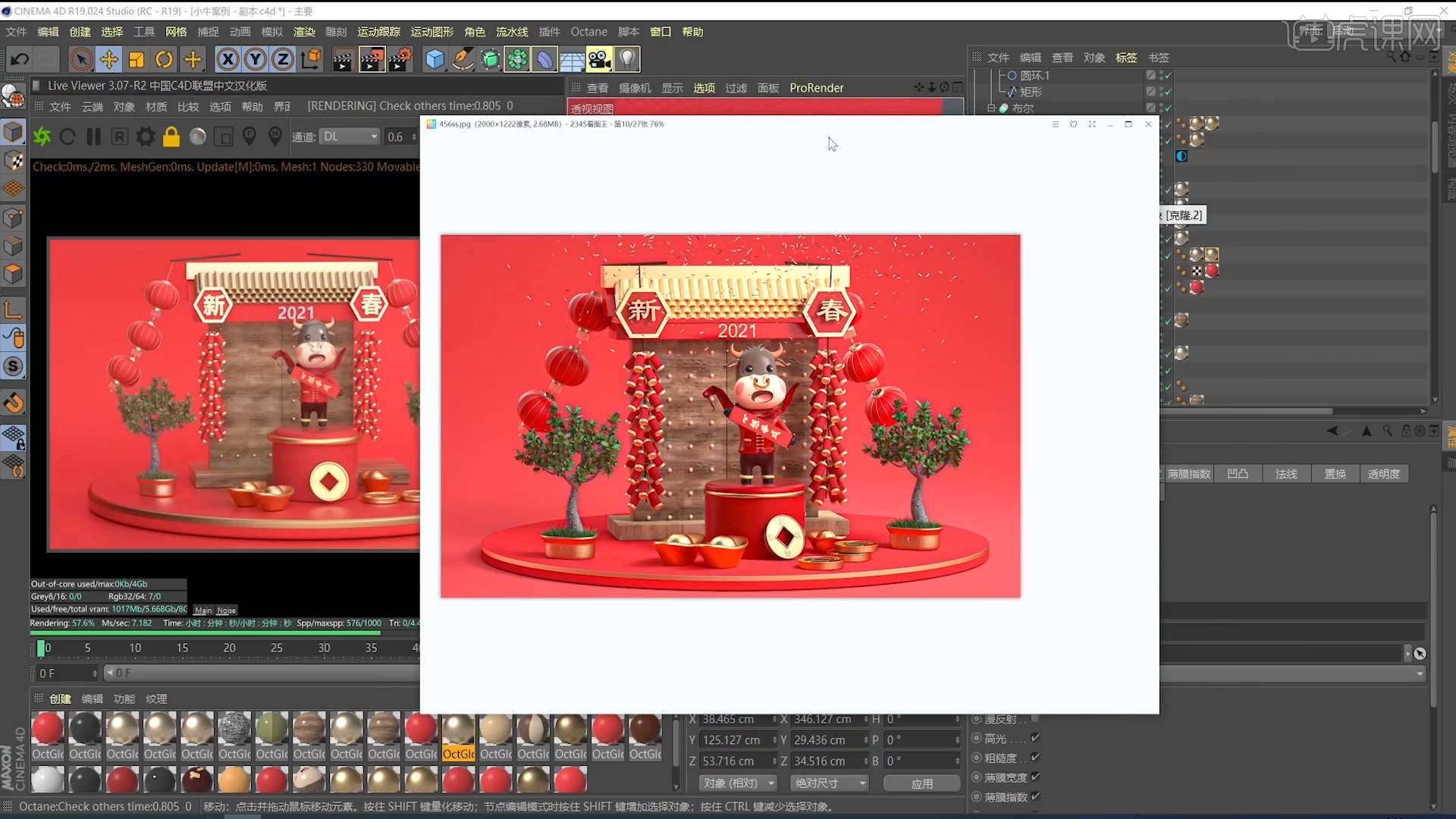
15.回顾本节课所讲解到的内容,难重点同学们可以在下方评论区进行留言,老师会根据你们的问题进行回复。

16.最终效果如图所示,视频学百遍,不如上手练一练!你学会了吗?

以上就是C4D+OC-牛年卡通美陈案例(上)图文教程的全部内容了,你也可以点击下方的视频教程链接查看本节课的视频教程内容,虎课网每天可以免费学一课,千万不要错过哦!













